プロジェクト管理には正確な計画だけでなく、進捗状況の定期的な評価も必要です。Microsoft Project を使用している場合、数回のクリックでプロジェクトの現在の状況を分析し、視覚的に表現することができます。このガイドは、このタスクを効率的かつ簡単に達成するのに役立ち、プロジェクトの全体像を常に把握できるよう支援します。
主な発見
- Microsoft Project には、プロジェクト進捗を分析するさまざまな方法があります。
- データを視覚化するために異なるレポートやグラフを使用できます。
- 標準のレポートはしばしば十分であり、独自のレポートは初期段階では必ずしも推奨されません。
プロジェクト進捗の分析手順
ステップ1: プロジェクト進捗を入力
最初に、MS Project でプロジェクトの進捗が正しく入力されていることを確認する必要があります。これは後続の各分析の基礎です。プロジェクトを開き、現在の進捗に移動します。ここでは、図で進捗を確認できます。
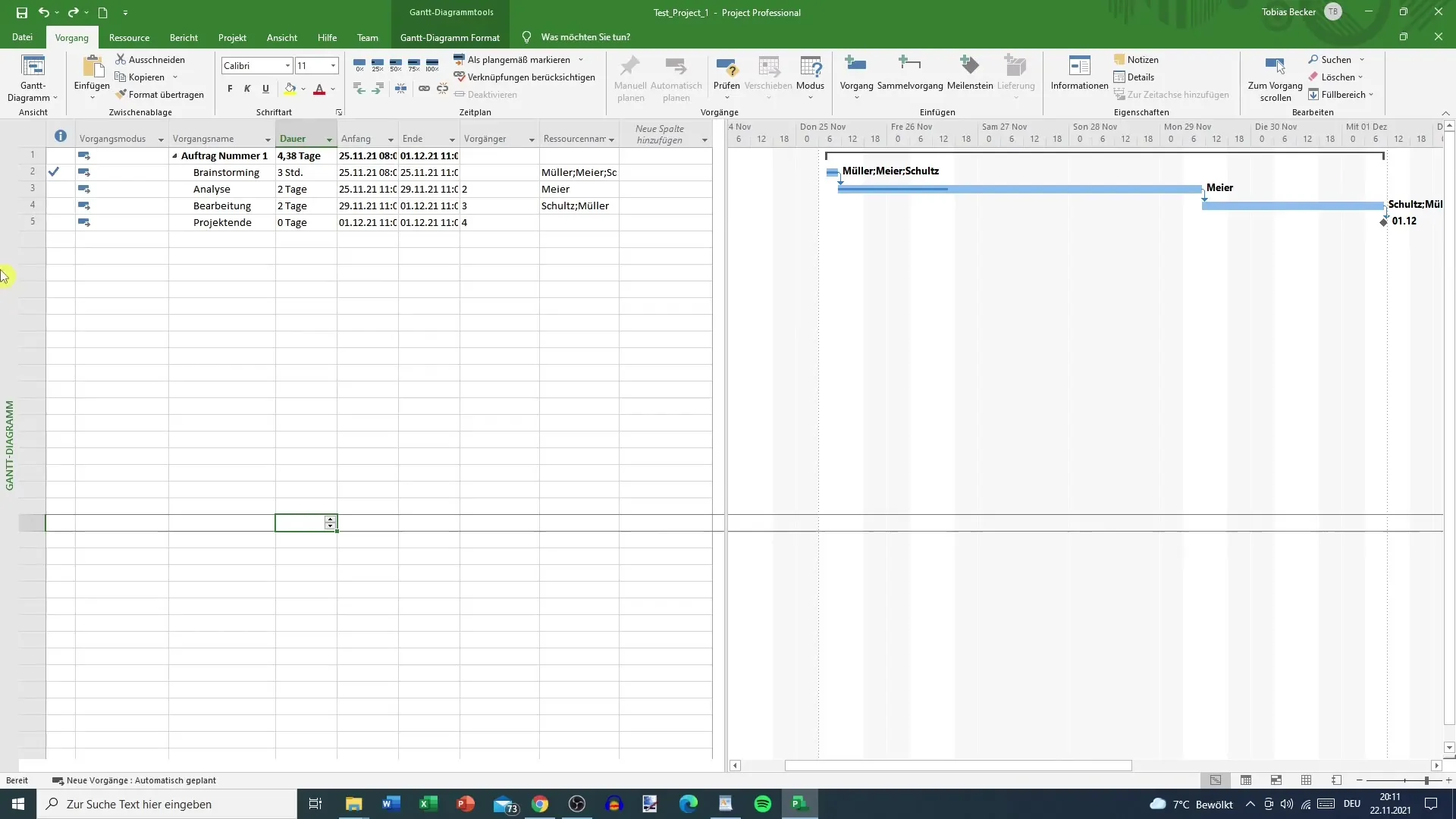
ステップ2: ダイアグラム表示を使用
プロジェクト全体を見るために全体ダイアグラム表示に切り替え、具体的な進捗にズームインすることが重要です。図の青い線は、計画された進捗と実際の進捗を視覚的に表示します。
ステップ3: 進捗の視覚化
現在の実際の進捗だけでなく、実際の進捗を実質的に表す太い青い線も見えます。この表現により、計画と現在の状況の間の偏差が明確に見えるようになります。
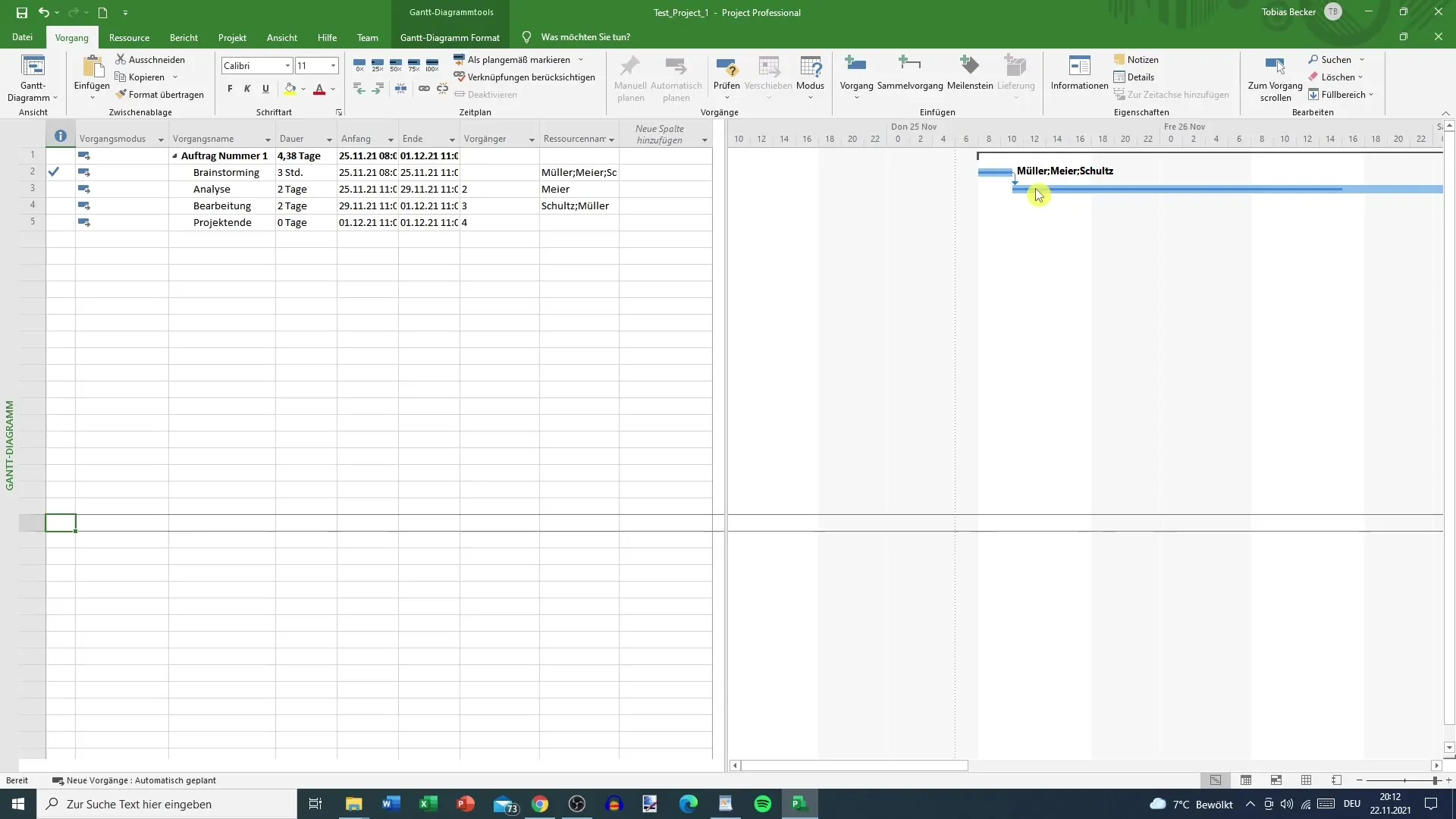
ステップ4: レポートの作成
進捗に関する詳細情報を入手するには、「何をしたいですか?」フィールドを使用する必要があります。この便利な機能を使用すると、必要なレポートを迅速かつ簡単に検索できます。「進行」と入力して、分析用の関連レポートが表示されます。
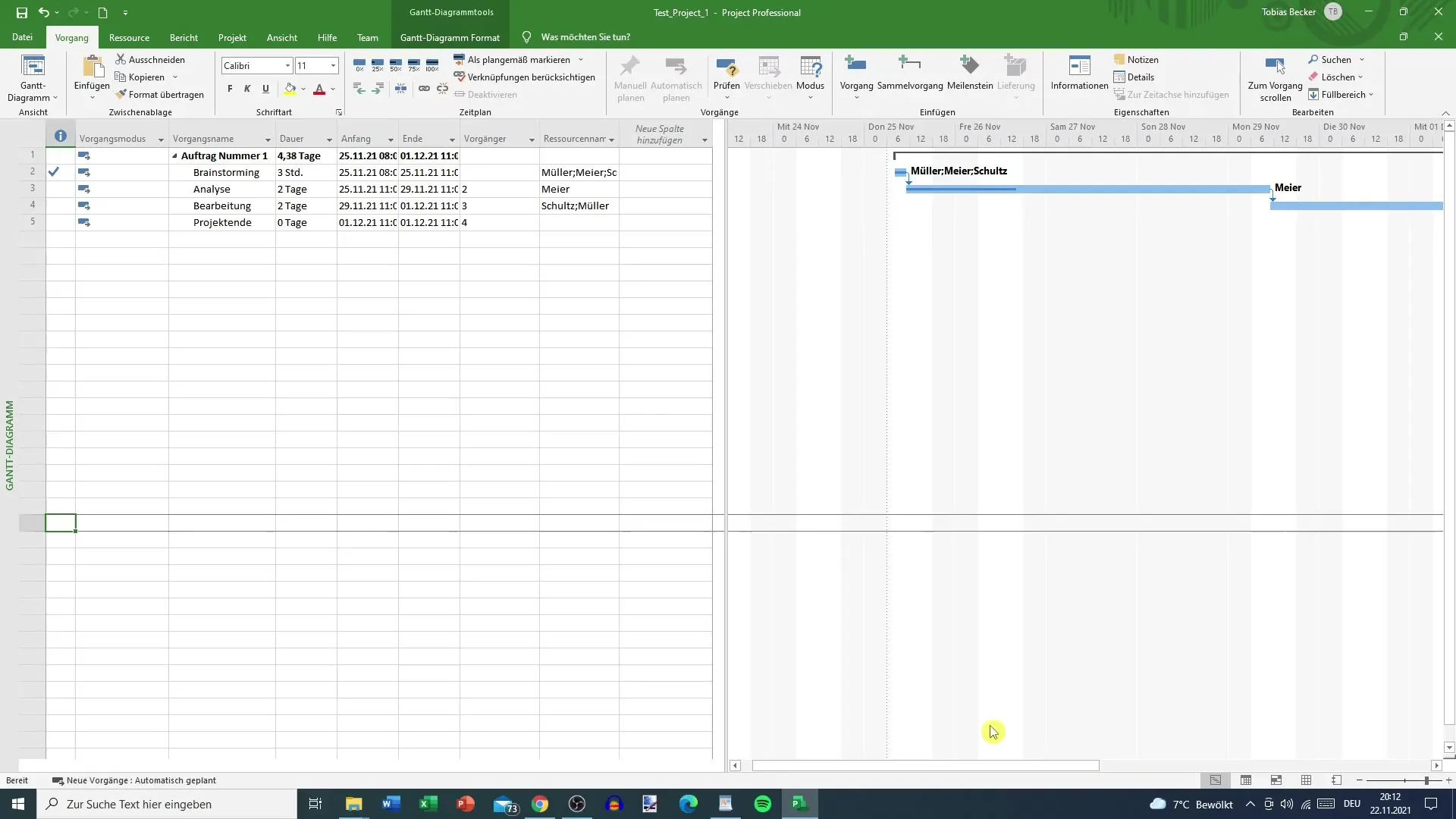
ステップ5: レポートの選択
進捗レポートが表示された後、評価のためのさまざまなオプションが見つかります。プロジェクトに関連するレポートを選択してください。一般的に使用されるオプションには、「将来の作業状況」およびAEL分析(現在の自己作業)があります。
ステップ6: データのグラフィカル表示
レポート内のグラフィカル表示を確認してください。これにより、膨大なデータを簡単に理解できるようになります。表を使用して、未完了のタスクの数やプロジェクトの現在の状況を把握できます。
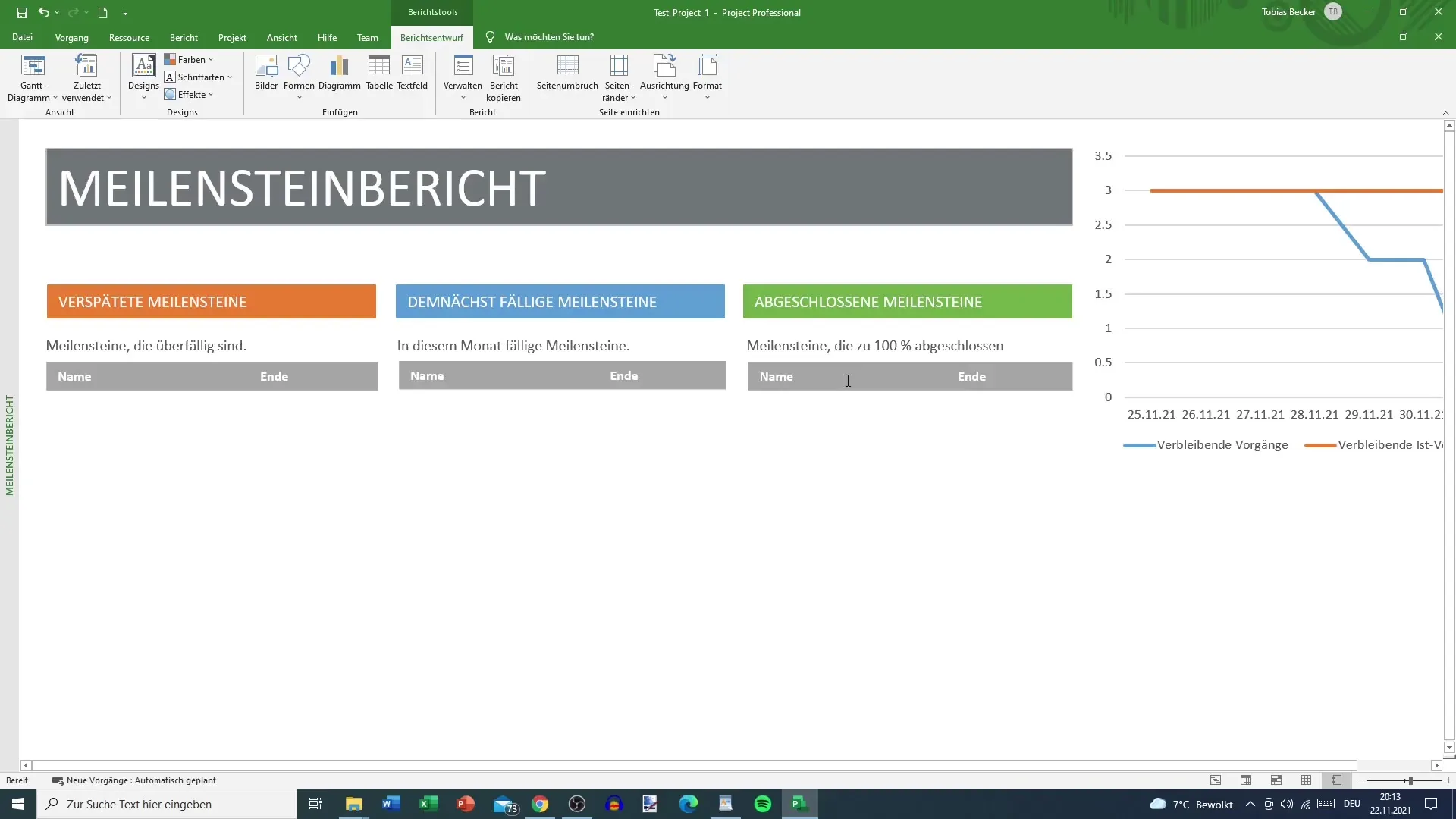
ステップ7: マイルストーンレポートを確認
場合によっては、マイルストーンレポートを確認することも有益です。データが少ない場合でも、このようなレポートは便利な情報を提供します。ここで、残りの作業の表も見つかります。
ステップ8: その他のレポートを探索
「その他のレポート」で分析の追加オプションを探索できます。専用のコストレポートがあるにもかかわらず、これらは初期段階では必要ない場合があります。独自のレポートを作成する方法を学ぶ価値はありますが、最初には標準レポートを優先的に使用するべきです。
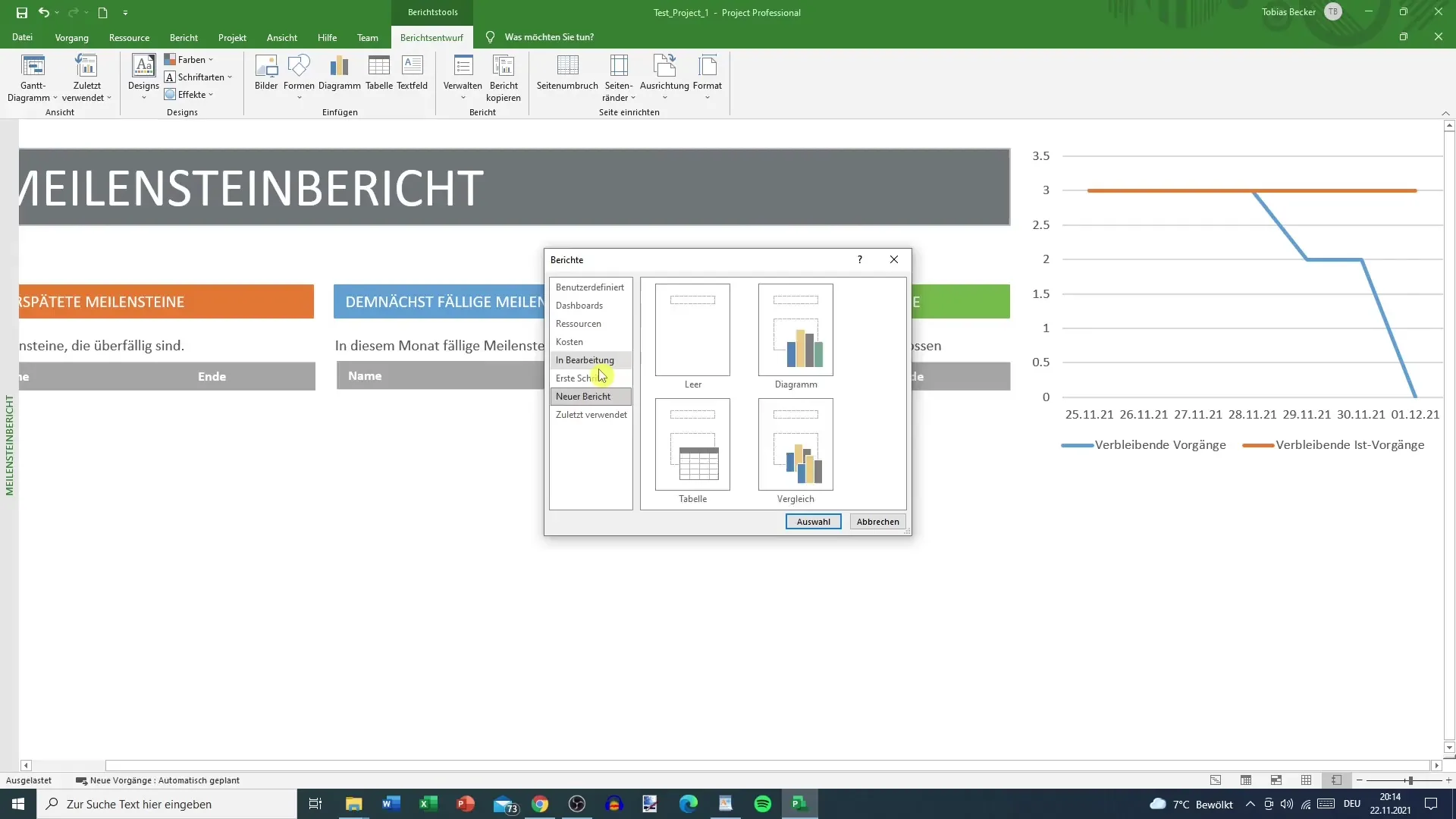
ステップ9: 自立したレポート作成
独自のレポートを作成することを選択する場合は、最初にこれを選択するべきではありません。事前に作成されたレポートは通常十分であり、分析の堅実な基盤を提供します。
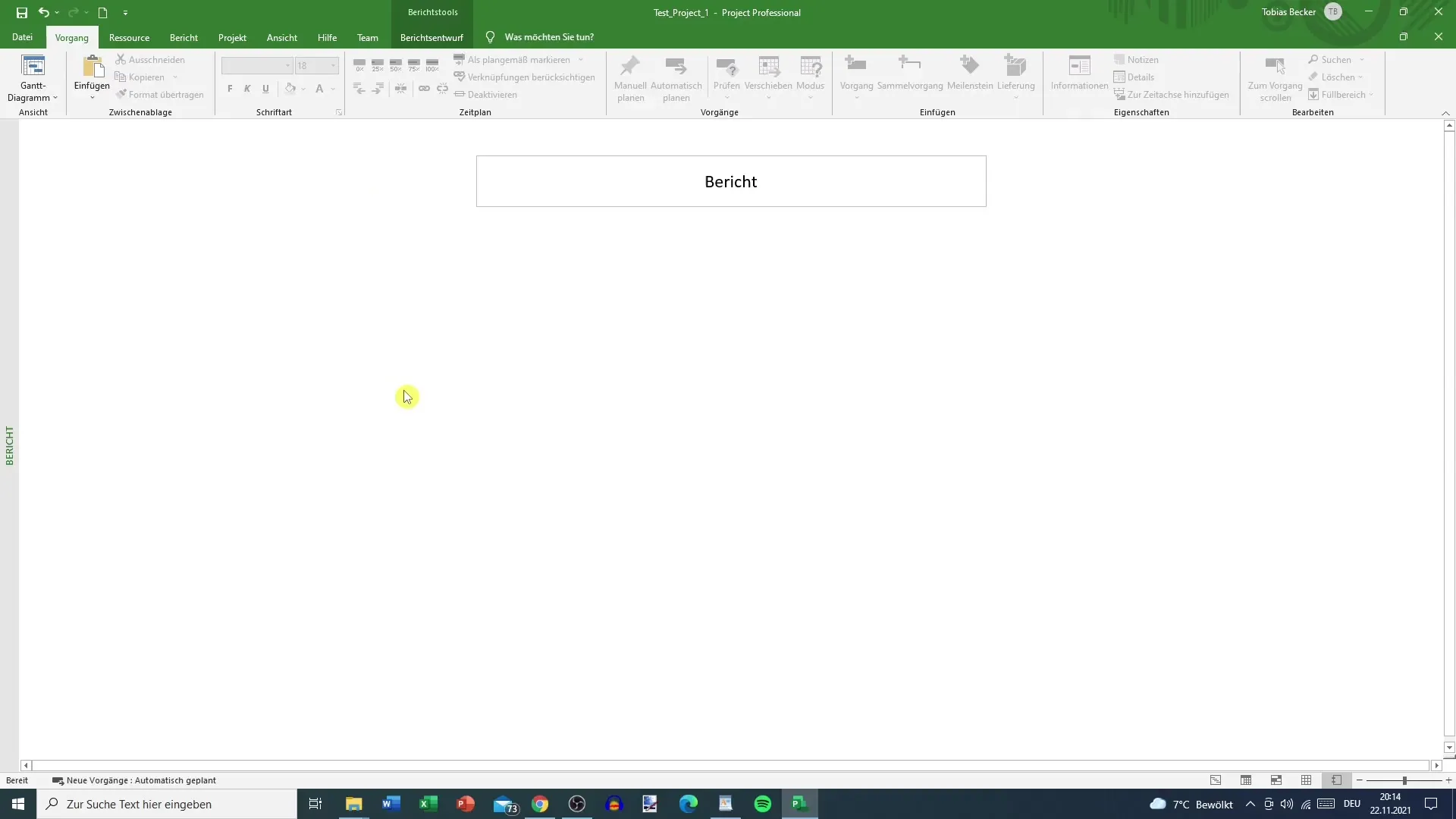
ステップ10: 結果の保存
必要な情報をすべて収集し、レポートを作成したら、プロジェクトを保存することが重要です。これにより、重要なデータの喪失を防止し、いつでも進捗状況を追跡できるようになります。
要約
上記の手順を使用して、Microsoft Projectでプロジェクトの進捗を効率的に分析できます。利用可能なレポートとグラフを使用して、プロジェクトの状況を包括的に把握し、よくある逸脱を迅速に検出できます。
よくある質問
MS Projectにプロジェクト進捗をどのように入力すればよいですか?Microsoft Projectのチャートや時間的なタスクに直接プロジェクトの進捗を入力できます。
MS Projectで必要なレポートをどのように見つければよいですか?特定のレポートを素早く検索するには、「何をしたいですか?」フィールドを使用してください。
独自のレポートは必要ですか?ほとんどの場合、既定の標準レポートが十分であり、独自のレポートは最初は必ずしも推奨されません。
レポートを視覚的に表示できますか?はい、進捗レポートは視覚的に表現することができ、データをより明確にします。
進捗分析の保存方法は?分析と進捗を確保するために、プロジェクトを定期的に保存することをお忘れなく。


